
Korak 6:
Osebno se nam je njena obleka zdela nekoliko zapletena, zato smo se odločili, da odstranimo nekaj linij in vse, kar smo naredili, je, da smo uporabili orodje Brush Tool z mehkim robom in barvo, ki se ujema z oblačili, ki jih nosi. S srednje velikim čopičem preprosto pojdite čez njeno obleko in prekrijte odtenke in sledi šivanja. Ne skrbite, če še ne izgleda preveč ekološko, kasneje bomo poskrbeli, da bo videti dobro mešano.
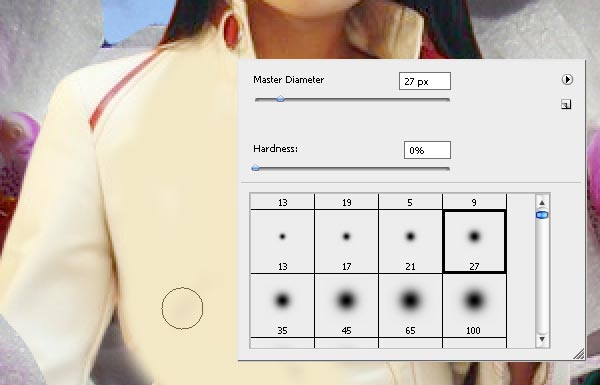
Vendar pa bomo preprečili, da bi vaše slikanje čez oblačila izgledalo neprimerno, zamenjali bomo način mešanja tega sloja iz običajnega v zaslon ...

Korak 7:
Popravljanje kože dekleta bo naš naslednji korak v tej vadnici. Z orodjem za zameglitev pojdite čez njeno kožo in jo zameglite, še posebej na mestih, ki so zaradi kompresije JPG pikselirana, se pravi — blizu prehoda v druge barve.

To bi moral biti vaš dosedanji rezultat z lepo zglajeno kožo, pobeljenim outfitom, celotno foto prilagoditvijo plasti:

Korak 7:
Prav tako želimo dodati lepo twirly obliko, ki bo naši kompoziciji dodala nekaj zasuka, zato izberite katero koli twirly obliko, ki jo imate v svojem arzenalu, nekaj, kar ne bo preveč zapleteno ali preveč. Če želite uporabiti isti čopič, ki ga uporabljamo mi, prenesite datoteko PSD na koncu te vadnice.

Postavite obliko na platno in uporabite belo barvo kot barvo ospredja:

Korak 8:
Pritisnite Ctrl + T, da začnete s preoblikovanjem, z desnim miškinim klikom odprite meni in izberite možnost »Distort«, s čimer popačite obliko, kot vidite spodaj:

Pojdite na možnost Slogi plasti za to obliko in nanesite sijaj tudi z belo barvo.
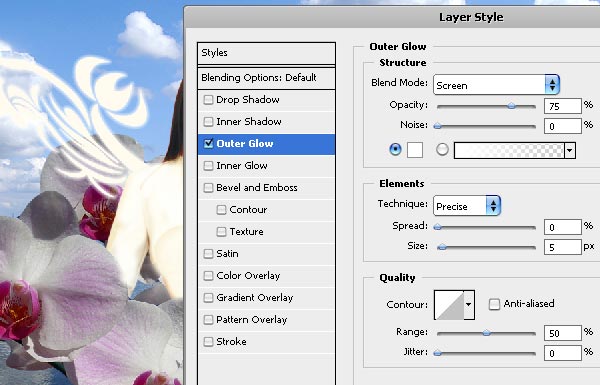
Korak 9:
Kot vsako sodobno umetniško delo mora biti sestavljeno iz številnih plasti s številnimi majhnimi detajli. zato izberite orodje za čopič in s čopičem za javorjeve liste pojdite na prednastavitve čopiča in uporabite naslednje nastavitve:

in ga raztresite takole:

Korak 10:
Uporabite otroško modro za ospredje in belo za ozadje, kaotično delajte s čopičem po platnu in poskušajte slediti linijam rož in oblik.

Korak 11:
Nastavite način mešanja teh listov na »Zaslon«, da dobite lep polprosojen, a živo viden učinek.
Z veliko manjšim čopičem in temnejšim otroško modrim odtenkom ustvarite novo plast in ponovno pojdite s čopičem po platnu ter se osredotočite na plast dame:



Zelo dobro napisano ... Odlična vadnica, cenim vaš trud. hvala 🙂
-Deepu
Najlepša hvala, Deepu!
Zelo zanimiva uporaba plasti, barve in teme na turistično usmerjenih medijih…. Toda kje je datoteka PSD, da dobite vrtinčaste cvetove za kasnejšo uporabo? Všeč so mi prikazani. Vse najboljše in čudovito 2010 vsem!
-volja
Oprosti za PSD, pozabil sem ga dodati. Zdaj popravljeno, osvežite stran in prenesite 🙂
Tudi tebi vse najboljše v novem letu, Will!
Dober, beaatufil efect armoni
Sooooooo Cuuuuuuuute Thaaaaaaanh
Všeč mi je vaša stran. Všeč mi je celoten program, pravzaprav ga bom poskusil sam, da vidim, ali so barve, ki jih je težko ustvariti, super.
Hvala, ker si mi pokazal, kako to storiti.
Richard
Trenutno izvajam vadnico, prenesel sem čopiče, vendar piše, da niso združljivi z mojim PS-jem. Imam CS4.
Živjo, kaj ni združljivo, čopiči..?
Odlična vadnica, najlepša hvala! Počnite take stvari še naprej 🙂
super je… všeč mi je
hvala za navdih
pozdrav
heru
Vau, ta stran je ČUDOVITA! Dobro opravljeno.
Za vse, ki se resno ukvarjate s photoshopom, si oglejte tole (samo ZDA) http://bit.ly/psoffer
[…] 24. Oblikujte angelska umetniška dela v tajskem slogu iz običajnih fotografij […]
[…] Oblikujte angelska umetniška dela v tajskem slogu iz običajnih fotografij […]
[…] Oblikujte angelska umetniška dela v tajskem slogu iz običajnih fotografij […]
Hvala za odlične informacije. Všeč mi je tvoj pogled. Sem invalid in poskušam ustanoviti podjetje za urejanje fotografij, samo da bi imel kaj početi. Vesel bom vsakega nasveta, ki ga želite deliti.
[…] Oblikujte angelska umetniška dela v tajskem slogu iz običajnih fotografij […]
Hvala, komaj čakam, da poskusim to!
Moj bratranec je priporočil ta blog in imela je prav, da nadaljuje s fantastičnim delom!
Povezave…
[…]Zanimiva mesta, do katerih imamo povezavo […]……
[…] Avtor: Lorelei Prevod: Игорь Арония. Link na izvor […]
[…] Izvor: loreleiwebdesign.com […]
[…] Oblikujte angelska umetniška dela v tajskem slogu iz običajnih fotografij […]
Zelo profesionalno. čist in preprost dizajn ter zelo enostavni koraki.